Teams Only mit SfB Hybrid
Spätestens am 1.8.2021 ist Schluss mit Skype for Business Online. Alle Benutzer in der Cloud sind dann "Teams Only" und die Interop-Story wird etwas einfacher. Wer aber noch Skype for Business Hybrid eingerichtet hat und die Benutzer weiter On-Premises sind, wird weiter mit den Interop Modes zu tun haben. Diese Seite beschreibt die verbleibenden Probleme.
Szenarien
Solange beide Kommunikationspartner in der gleichen Welt unterwegs sind, können Sie die Funktionen ihrer Software wie gewohnt und uneingeschränkt nutzen. Knifflig wird es immer, wenn die Teilnehmer unterschiedliche Systeme nutzen. In Firmen fallen mir da zwei Szenarien ein:
- Skype On-Premises und Microsoft Teams
Es gibt Firmen, bei denen können oder dürfen einige Anwender nicht mit Teams arbeiten. Ein Grund sind vielleicht Bedenken beim Datenschutz oder eine noch nicht abgeschlossene Evaluierung (KRITIS/BAFIN) und entsprechende Freigabe. Es können aber auch technische Gründe den Betrieb von Skype for Business On-Premises vorgeben. Die Skype for Business Anwender sind dann "leider" gezwungen, mit anderen Personen mit Teams zu arbeiten. - Federation
Die Interop-Funktion kann sie auch beim Thema Federation erwischen. Selbst wenn ihre Firma schon komplett auf "Teams Only" ist, können Sie weiterhin mit Firmen per Federation kommunizieren, die Skype for Business On-Premises betreiben.
Solange Microsoft noch Skype for Business Server für den Eigenbetrieb unterstützt, werden wir mit Interop zu tun haben.
Provisioning
Ehe ich auf die verschiedenen Interop-Beschränkungen eingehe, müssen Sie als Administrator zumindest im ersten Fall ihr Setup korrekt ausführen. Nur weil das Microsoft Marketing das Ende von "Skype for Business Online" ausgerufen hat, ändert sich für den Administrator nicht viel, wenn er ein lokales Active Directory mit Skype for Business On-Premises hat. er muss auch weiterhin die Benutzer in Teams Only zuerst im lokalen AD anlegen und für "SfBOnline" aktivieren. Jeder Teams Only-Benutzer ist aus Sicht von Skype for Business On-Premises weiterhin ein Skype for Business Online User. Das bedeutet für neue AD-Konten mit "Teams Only" also
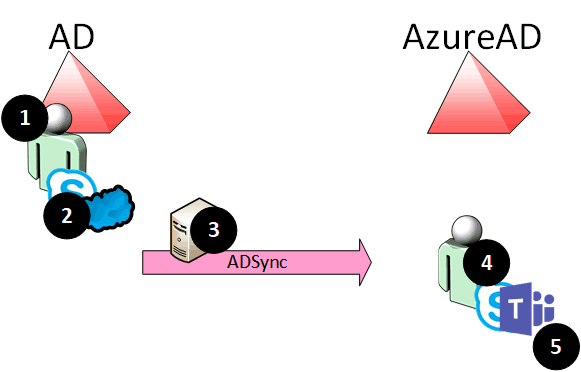
| Schritt | Beschreibung |
|---|---|
1 |
Anlegen des Anwender im lokalen ADDamit wird die Identität und das Kennwort schon mal vorgegeben |
2 |
Lokaler Benutzer Mit Enable-CSUser aktivierenDamit "lernt" ihre lokale Skype for Business Umgebung, dass es noch Benutzer in der Cloud gibt. Dies ist im Hybrid-Umfeld für die interne Kommunikation und die Federation relevant. Ein Aufruf könnte sein: Enable-CSUser ` -identity "nawdemo365b" ` -SIPAddresstype EMaiLAddress ` -hostingproviderProxyFQDN "sipfed.online.lync.com" |
3 |
ADSync abwartenNach max. 30 Minuten sollte das neue Konto auch in der Cloud bekannt sein. Es ist aus Sicht von Skype for Business Online sogar schon aktiv |
4 |
Benutzer in der Cloud lizenzierenDas stimmt aber nur halb, denn erst müssen Sie noch die passenden Lizenzen zuweisen. Denken Sie daran, dass die Anwender neben der Teams Lizenz auch die SfB Online Lizenz benötigen. |
5 |
Teams Mode und Richtlinien zuweisenAb dem 1.8.2021 ist der TeamsOnly-Mode sowieso Default. Aber andere Richtlinien für Konferenzen, Meetings, Apps etc. sollten sie nun noch in der Cloud provisionieren. |
Auch die Skype for Business On-Premises Benutzer können übrigens Teams nutzen (außer den Teams-Only Mode) nutzen.
Wenn Sie den Schritt S2
Interop-Limits
Neben dem Provisioning innerhalb einer Firma gibt es dann natürlich noch die Herausforderungen der Anwender bei der Nutzung der unterschiedlichen Plattformen.
Der Abschnitt berücksichtige nicht den "Island" Mode sondern fokussiert sich auf Anwender mit Teams Only auf der einen und einer Skype for Business-Betriebsart auf der anderen Seite.
Allerdings haben wir einige Fälle, die nun nicht mehr zu betrachten sind. Die Benutzer in der Cloud mit Teams sind seit 1.8.2021 alles im "TeamsOnly"-Mode. Sie können natürlich weiterhin einen Skype for Business Desktop Client haben, um in Skype Meetings die beste Funktionalität zu haben. Aber der reduzierte Skype for Business Client kann natürlich kein Chat-Nachrichten mehr empfangen oder 1:1 Verbindungen aufbauen. Diese Einschränkung sehen sowohl die Teams als auch Skype for Business Clients:
- Eingeschränkte ChatFunktion
Im Interop-Mode können die Teilnehmer z.B. keine Smileys übertragen oder Giphys verwenden. Auch der Text kann nicht in Markdown oder RTF formatiert sein. Eine Übertragung von Dateien ist ebenfalls nicht möglich, da Skype noch "gesendet" hat aber in Teams das Prinzip des "Teilen" über OneDrive nicht zueinander passen.
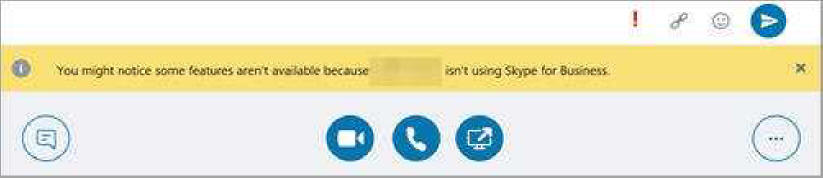
- 1:1 Audio/Video
Eine 1:1 Verbindung kann durchaus für Audio und Video genutzt werden. Allerdings ist es nicht möglich, daraus eine Konferenz zu machen, denn dann müsste daraus ein Meeting werden - SfB Bildschirm teilen = Skype Meeting
Sobald ein Skype for Business User in einem 1:1 Anruf den Bildschirm teilt, dann erscheint folgende Meldung. Der Skype Client würde dann ein Skype for Business "Meet Now" starten und den Link per Chat an den Teams-Anwender senden


- Teams Bildschirm teilen = Teams Meeting
Auch in Gegenrichtung passiert das gleiche. Hier würde dann der Teams-Anwender ein Teams-Meeting starten und den Skype for Business-Teilnehmer per Chat mit einem Link einladen.
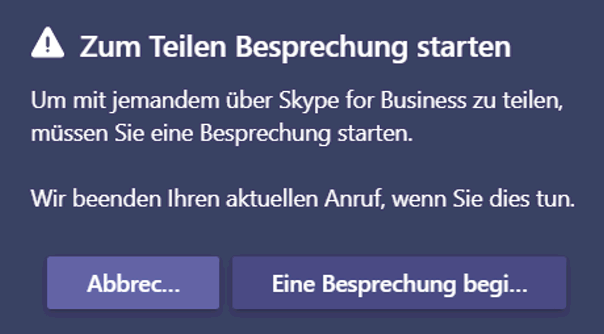
Diese Verhalten habe ich auch auf Meeting Eskalation beschrieben und leider gibt es keine bessere Antwort als die Anwender mit diesem Verhalten vertraut zu machen.
- Latest updates for versions of Skype for Business that use Windows Installer
(MSI)
https://docs.microsoft.com/en-us/skypeforbusiness/sfb-client-updates
Laut dieser Liste ist Dez 2019 das letzte SfB 2016 Client Update. - How to obtain the latest update for Skype for Business 2016
https://support.microsoft.com/en-us/topic/how-to-obtain-the-latest-update-for-skype-for-business-2016-f0689cbe-8f62-133e-b763-803a6a8feee6 - Supported scenarios for installing different versions of Office, Project,
and Visio on the same computer
https://docs.microsoft.com/en-us/deployoffice/install-different-office-visio-and-project-versions-on-the-same-computer - Find details for other versions of Office
https://support.microsoft.com/en-us/office/details-zu-anderen-office-versionen-8e83dd74-3b83-4528-bda6-6ff6118f8293 - Updateverlauf für Office 2016 C2R und Office 2019
https://docs.microsoft.com/de-de/officeupdates/update-history-office-2019 - Teams client experience and conformance to coexistence modes
https://docs.microsoft.com/en-us/microsoftteams/teams-client-experience-and-conformance-to-coexistence-modes - Coexistence modes - Reference
https://docs.microsoft.com/en-us/microsoftteams/migration-interop-guidance-for-teams-with-skype - Coexistence with Skype for Business
https://docs.microsoft.com/en-us/microsoftteams/coexistence-chat-calls-presence
Teams Only mit ..
Die Matrix der verschiedenen Modi vereinfachst sich, wenn eine Seite nur noch "Teams Only" kennt. Der Initiator kann ein Teams Only-Anwender sein, der dann den Zielempfänger mit einem beliebigen Mode erreicht. Umgekehrt kann natürlich auch ein Skype for Business "On-Premises"-User durchaus mit gemischten Betriebsarten arbeiten. Nur "Teams-Only" kann er natürlich nicht nutzen, solange er noch auf Skype for Business On-Premises gehostet ist.

Matrix für externe Federation.
Die Interop-Probleme bleiben aber die gleichen und damit stellt sich für eine Firma nun die Wahl, wie Sie die Skype for Business-Anwender konfiguriert. Denn sobald auch die "Skype for Business On-Premises"-Firma mit Office 365 arbeitet, und sei es nur für Exchange Online, können die Benutzer mit entsprechender Lizenz auch Teams nutzen. Daher ist es wichtig, in dem Fall auch die Skype for Business On-Premises-Benutzer in der Cloud hinsichtlich Teams "richtig" zu konfigurieren.
| Anrufer | Gerufen | Chat | Audio/Video | Sharing |
|---|---|---|---|---|
|
TeamsOnly |
Island gleicher Tenant |
Landet in Teams |
OK in Teams |
Teams |
|
TeamsOnly |
Island Federation |
Landet in SfB |
OK in SfB* |
Eskalation |
TeamsOnly |
SfB Only oder SfB with Teams Collab |
Landet in SfB |
OK in SfB* |
Eskalation |
TeamsOnly |
SfB with Teams Collab and Meeting |
Landet in SfB |
OK in SfB* |
Eskalation |
SfB Only oder SfB with Teams Collab |
TeamsOnly |
Landet in Teams |
OK in Teams |
Eskalation |
SfB with Teams Collab and Meeting |
TeamsOnly |
Landet in Teams |
OK in Teams |
Eskalation |
TeamsOnly |
TeamsOnly |
Landet in Teams |
OK in Teams |
Teams |
Bei der Eskalation ist es immer maßgeblich, welcher Teilnehmer aus dem 1:1 Gespräch ein Meeting macht.
Provisioning mit SfB Hybrid
Auch wenn die Cloud-Benutzer eigentlich kompletten Teams angelegt und provisioniert werden können, müssen Sie diese in einem lokal vorhandenen Skype for Business Server als "Skype for Business Online-User" anlegen. Nur dann "kennt" ihre lokale Umgebung auch die Teams-Only -Benutzer.
Enable-CSUser ` -Identity "Username" ` -SIPAddress "sip:Username@msxfaq.de" ` -hostingproviderProxyFQDN "sipfed.online.lync.com"
Wenn Sie beim Hybrid-Mode die "Teams Only"-Benutzer in der Cloud nicht lokal anlegen, dann sind diese per Federation nicht erreichbar, das diese DNS-Einträge weiterhin auf ihren On-Premises-Edge-Server verweisen. Zudem werden die lokalen Benutzer die Objekte in der Cloud vermutlich auch nicht finden-
Weitere Links
- Skype for Business Hybrid Mode
- Teams Provisioning
- SfB Hybrid to Cloud (TeamsOnly)
- MovetoTeams
- Meeting Eskalation
- Implications of the upcoming retirement
of Skype for Business Online
https://docs.microsoft.com/en-us/skypeforbusiness/hybrid/plan-hybrid-connectivity#implications-of-the-upcoming-retirement-of-skype-for-business-online - Coexistence with Skype for Business
https://docs.microsoft.com/en-us/microsoftteams/coexistence-chat-calls-presence#presence















